Как почистить «другие файлы» на телефоне Андроид
Внутренний накопитель смартфона содержит в себе немало информации, из-за чего быстро заполняется и мешает гаджету быстро работать. На нем хранятся всевозможные изображения, видео музыкальные файлы, приложения и т.д. Однако, вместе с нужными данными на внутреннем накопителе существуют «другие файлы». Это – отдельная категория, требующая внимания каждого пользователя. В связи с этим наши эксперты представляют вниманию читателей статью, которая ответит на вопросы: как почистить «другие файлы» на телефоне Андроид и что относится к данной категории?
Содержание показать
Что за другие файлы?
Отдельная категория под названием «другие файлы» интересует каждого пользователя. Ее удастся отыскать на любом смартфоне.
«Другие файлы» — это данные, которые не относятся ни к одной крупной категории («Приложения», «Музыка», «Изображения», «Видео» и т.д.). Эти элементы появляются в памяти устройства в результате работы программ или же записываются самим пользователем.
10 лучших менеджеров паролей для компьютера ️ и смартфона (Windows, Mac, Android и iOs)
К категории «другие файлы» относятся следующие данные:
- кэш приложений;
- архивы RAR и ZIP;
- отдельные компоненты операционной системы;
- поврежденные файлы;
- элементы в формате APK;
- временные файлы обновлений;
- данные браузера;
- предварительный просмотр изображений из мессенджеров.
Большая часть файлов, входящих в рассматриваемую категорию, не требуются для функционирования системы. Они попросту занимают свободное место, замедляя работу гаджета и не позволяя загружать новые элементы.
Очищать «другие файлы» рекомендуется регулярно, в целях освобождения памяти и ускорения работы смартфона.
Как удалить другие файлы на Android
Отвечая на вопрос о том, как очистить папку «другие файлы», сразу стоит отметить, что данный процесс не требует особых усилий. На сегодняшний день специалисты рекомендуют воспользоваться двумя способами – удаление кэша и папки «Thumbnails». Они считаются наиболее безопасными и эффективными. К тому же, оба варианта выполняются вручную, что дает возможность пользователю тщательно контролировать процесс.
Чистка кэша
Папка «другие файлы» в хранилище на Андроид включает в себя в первую очередь кэш, о чем было сказано выше. Очистить его не сложно, но на это придется потратить немало времени. Удаление кэшированных элементов требуется делать для каждого приложения отдельно.
Кэш – это временные файлы, а также дополнения к программам и играм, позволяющие запускать их в ускоренном режиме.
Очистка кэшированных данных осуществляется следующим образом:
- Перейти в настройки смартфона.
- Открыть вкладку с приложениями.
- Выбрать любую программу или игру.
- Кликнуть «Очистить кэш».

Где находится хранилище (память) в телефоне андроид
Некоторые гаджеты оснащены предустановленным инструментом для очистки ненужных элементов. Он находится в папке «Файловый менеджер» или «Проводник». Инструкция в данном случае будет следующая:
- Открыть нужную папку с файлами.
- Кликнуть по трем точкам в верхнем углу.
- Выбрать «Очистка».
Далее система автоматически начнет считать объем кэша и эскизов, имеющихся в памяти смартфона. Как только эта процедура будет завершена, на экране отобразится размер ненужных файлов и кнопка для их удаления в один клик.
Удаление папки «Thumbnails»
Некоторые смартфоны на базе ОС Андроид обладают одной не самой приятной особенностью. Заключается она в автосохранении эскизов изображений, которые имеются при пролистывании страниц Браузера или мессенджера. Указанные элементы всегда находятся в папке «Thumbnails» и также относятся к категории «другие файлы».
Очистка таких элементов осуществляется следующим образом:
- Перейти в «Файловый менеджер» или «Проводник».
- Открыть папку «DCIM».
- В появившемся списке с изображениями найти «.thumbnails», выполнить длительное нажатие и кликнуть по значку с корзиной для удаления.
Бывает и так, что данная папка в «DCIM» отсутствует. Причиной этому выступает скрытость раздела по умолчанию. Но это вовсе не означает, что удалить «другие файлы» на Андроид таким способом не удастся. Для решения проблемы потребуется:
- В той же папке со всеми файлами кликнуть по значку с тремя точками.
- Дать разрешение на отображение скрытых системных файлов.
Если и этот вариант не помог, всегда можно воспользоваться третьим способом. Он срабатывает в любой ситуации. А суть самого простого и эффективного метода заключается в очистке кэша приложения «Галерея». Делается это по инструкции, описанной в подпункте выше.
Использование сторонних приложений
Удаление «других данных» вручную не всегда удобно, так как этот процесс требует времени. Однако, в помощь пользователям существуют специальные приложения для очистки памяти гаджетов и оптимизации их работы. Лучшие из них мы рассмотрим далее.
Встроенный функционал
Встроенный софт для налаживания работы присутствует практически в каждом современном смартфоне. Он прекрасно справляется с очисткой лишних элементов, давящих на память как огромный груз.
Стандартное приложение есть на гаджетах как с дополнительной оболочкой (Xiaomi, Meizu, Vivo и т.д.), так и без нее (Samsung и проч.). Принцип работы и функционал софта на разных телефонах весьма схож.
Так, к примеру, на устройствах Мейзу это приложение называется «Безопасность». Оно автоматически начиная подсчет ненужных элементов в памяти смартфона при запуске. А затем дает возможность пользователю удалить такие файлы в один клик.

Не менее интересное приложение предлагают разработчики телефонов Самсунг. Оно носит название «Обслуживание устройства». Кнопка оптимизации также доступна на главном экране – она становится активной, как только гаджет обнаруживает захламляющие память элементы.

Clean Master
Простая и удобная в использовании утилита известна всем пользователям. На сегодняшний день она отсутствует в официальных магазинах приложений. Однако, на тех смартфонах, где она сохранилась с давних времен, очистить память будет легко.
Смотрите также
Как сделать браузер по умолчанию на Андроид
В первую очередь владельцам смартфонов с установленным Clean Master рекомендуется очистить мусор и ускорить работу гаджета через одноименные пункты на главной странице. По ним достаточно кликнуть лишь один раз, после чего система самостоятельно найдет все файлы, подлежащие удалению.

Помимо прочего, чтобы оптимизировать работу устройства, стоит охладить процессор и «усыпить» незадействованные приложения. Делается это в соответствующих вкладках, также размещенных на главном экране утилиты.

CCleaner
Вторая по популярности программа отличается хорошим набором функций. Она отлично выполняет задачи по оптимизации работы устройства, а также очистке кэшированных данных. Кроме того, с ее помощью удастся узнать загруженность процессора и внутренней памяти гаджета. А делается это для удаления ненужных файлов и «усыпления» приложений в целях повышения производительности.

Avast Cleanup
Схожий с предыдущим софт также дает возможность почистить «другое» в памяти телефона. Эффективный оптимизатор, заполучивший славу благодаря антивирусу с одноименным названием, удаляет остаточные и неиспользуемые элементы. Кроме того, он повышает производительность и позволяет активировать режим «Гибернации».
Режим «Гибернации» призван сохранять содержимое ОЗУ на жестком диске перед выключением питания.

SD Maid
Удивительная утилита дает возможность очищать кэш вручную или автоматически. Здесь файлы подразделяются на категории, которые пользователь может удалить самостоятельно. При этом программа SD Maid способна контролировать и сторонние, и системные файлы.

Видео-инструкция
FAQ
Вопрос: Где находятся «другие файлы» на Android?
Элементы из данной категории расположены в настройках смартфона, в разделе «Память». Там они подписаны как «Другое» или «Прочее».
Вопрос: Как открыть файлы в разделе «другое»?
Сделать это невозможно, поскольку элементы, содержащиеся в нем, не являются самостоятельными файлами. Они не могут существовать и функционировать по отдельности. Однако, удалять их удастся массово, используя способы из нашей статьи.
Вопрос: Что делать, если очистка «других файлов» не помогла?
Если способы, описанные в статье, оказались неэффективными из-за устаревшей версии смартфона, единственным решение проблемы станет приобретение нового гаджета. Но есть и другая причина – вредоносная программа на устройстве. Она способствует засорению памяти рекламными приложениями и нежелательным контентом. Поэтому в данной ситуации лучше всего воспользоваться антивирусом и удалить такой софт.
Большинство пользователей находятся в недоумении, обнаружив в памяти своего гаджета категорию «другие файлы». Поскольку открыть эту вкладку невозможно, людям сложно узнать, что же в нее входит и как удалить ненужные элементы. В действительности здесь все просто. Прочитав нашу статью, разобраться со странной категорией не составит труда. Наши специалисты описали все действия поэтапно, поэтому никаких проблем точно не возникнет.
Источник: gurudroid.net
5 лучших файловых менеджеров для Android
В каждом смартфоне, работающем под управлением операционной системы Android, уже есть встроенный менеджер файлов от производителя, но чаще всего он не удобный и имеет минимальный функционал. Если вам не нравится стандартный, установленный на вашем телефоне или планшете, знайте, что всегда найдется более подходящая альтернатива.
В Play Store очень много подобных приложений и выбрать подходящее не всегда просто. Мы решили облегчить вам задачу, поэтому выбрали пять лучших файловых менеджеров под Android. Вполне возможно, что с некоторыми вы уже знакомы. Итак, начнем.
ES File Explorer
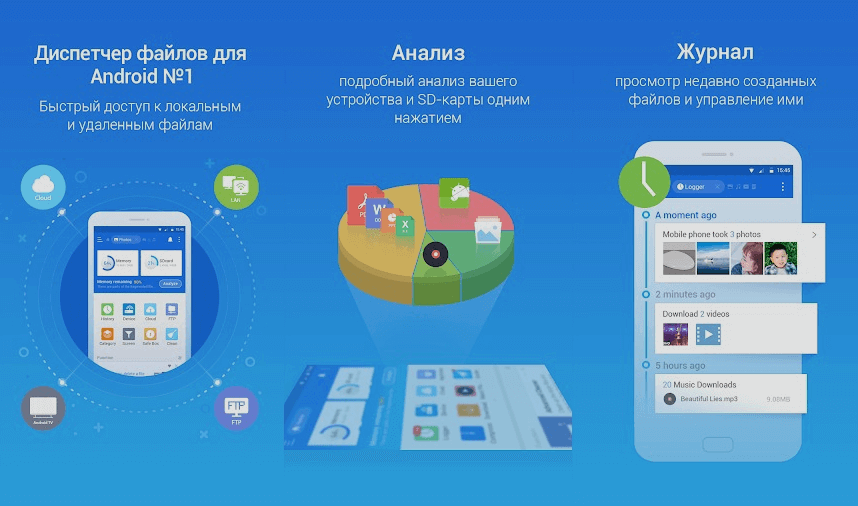
ES File Explorer достоин занять верхнюю строчку любого рейтинга. Он очень популярен и в магазине Play Store и среди пользователей Android — у него целая армия поклонников. Неудивительно, что его скачали более пяти миллионов раз. ES File Explorer отличается богатой функциональностью и продуманным дизайном.
Можно создавать новые папки на карте памяти или во внутреннем хранилище, перемещать, копировать, удалять и переименовывать файлы. Можно даже подключить ваши облачные хранилища и получить к ним доступ в любое время.
Также с помощью этого приложения пользователи могут обмениваться данными по локальной сети. Легко происходит передача файлов с одного устройства на другое по безопасному соединению. По функциональности он является, наверное, лучшим в своей категории.
Приложение можно скачать бесплатно, но в бесплатной версии будут показываться рекламные объявления, чтобы убрать их, придется немного заплатить.
File Manager
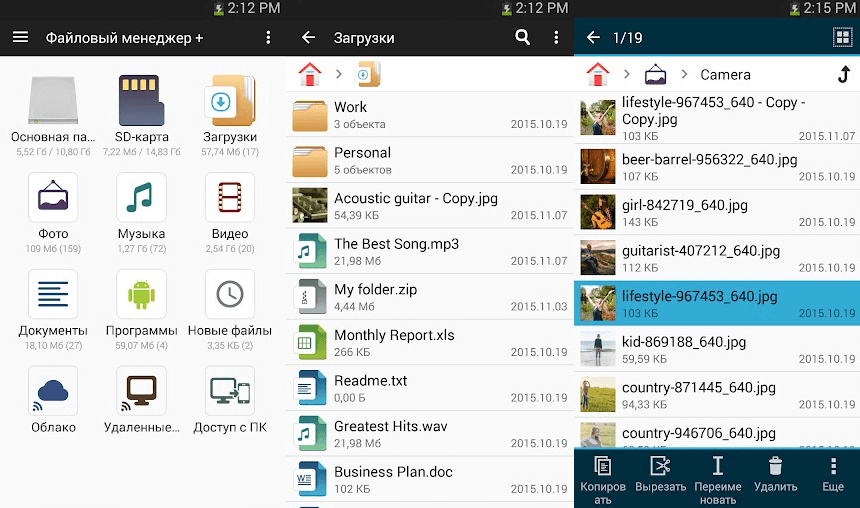
File Manager кажется простеньким, но он не уступает по функционалу другим приложениям из нашего рейтинга. Поддерживается удаленный доступ, облачные хранилища и многое другое. Файлы и папки можно перемещать, удалять, переименовывать и сжимать, чтобы они занимали меньше места в памяти. Особенно хорошо он справляется с удалением ненужных файлов, для того чтобы освободить место на карте памяти SD и во внутренней памяти устройства.
Возможно, разработчикам стоило бы уделить чуть больше внимания интерфейсу. Хорошая новость: приложение можно скачать абсолютно бесплатно. Не очень хорошая новость: будут показываться рекламные объявления. К сожалению, здесь не реализована возможность покупки, чтобы убрать рекламу.
Если вам нужна простая программа по управлению файлами, то File Manager — это именно то, что вам необходимо. Со своими обязанностями она справляется на «отлично».
ZArchiver

ZArchiver — приложение не из новых, но оно отлично подходит для управления файлами и папками (можно менять цвет папок), особенно когда речь заходит о сжатии и распаковке. Есть поддержка алгоритма сжатия без потерь — zstd. К слову, разработчики Arch Linux в январе 2020 года сообщили о переводе схемы упаковки пакетов с алгоритма xz на zstd, что ускорило распаковку пакетов на 1300%. А как известно, ОС Android основана на ядре Linux. Поэтому, поддержка данного алгоритма — очень кстати.
А также есть поддержка установки APKS, XAPK и Split APK. Последний формат позволяет разработчику разделять APK-файл на основной файл и отдельные компоненты, содержащие графику, библиотеки и т. д. И еще одна полезная фича — приложение позволяет открывать нужные файлы в архиве без распаковки самого архива. ZArchiver часто обновляется. Оперативно исправляются ошибки и постоянно появляются новые функции.
AndroZip
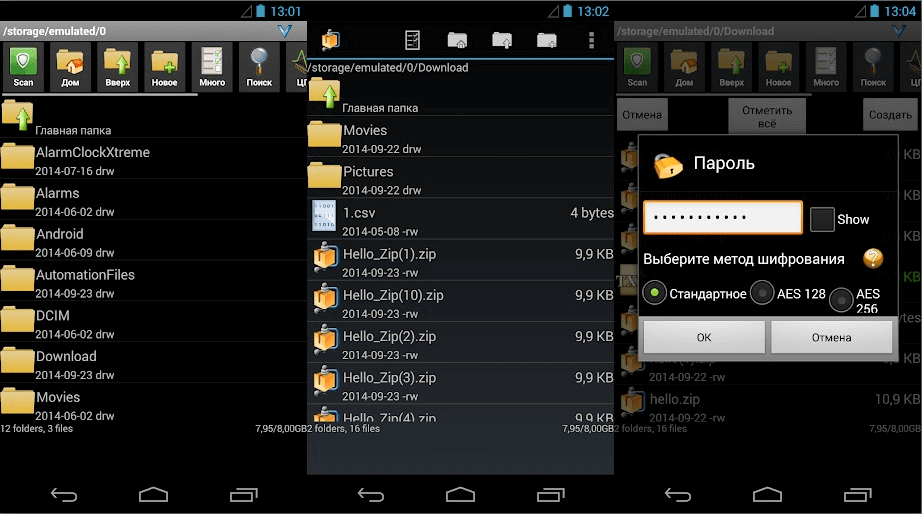
AndroZip разрабатывается и поддерживается с 2009 года. В свое время оно стало одним из первых приложений для архивирования и резервного копирования под Android. Учитывая длительность разработки, вы вправе ожидать отличную программу и вы наверняка не разочаруетесь в своих ожиданиях.
Проверенное временем приложение отличается вполне современным набором функций, сравнимым с функционалом новых файловых менеджеров от других разработчиков. Однако немного отличается от других программ из нашего рейтинга. Оно создавалось в первую очередь для сжатия и распаковки файлов и папок, но при этом прекрасно справляется и с другими задачами, такими как поиск, редактирование файлов и папок на вашем устройстве.
Если вы потратитесь на платную версию, то сможете создавать архивы с использованием 128 и 256-битного шифрования по криптографическим стандартам AES 128 и AES 256.
С помощью этого приложения легко делать резервные копии данных (например, для переноса их на новый телефон) и даже устанавливать APK файлы на телефон или планшет. AndroZip можно скачать бесплатно, но в ней будет реклама. Чтобы избавиться от нее, придется заплатить.
ASUS File Manager

И хотя ASUS File Manager кажется самым типичным менеджером файлов, он весьма функционален. Поддерживаются облачные сервисы и доступ ко всем данным осуществляется одинаково просто, вне зависимости от того, находятся они в локальном хранилище или в облаке. Можно сжимать файлы для экономии места, есть и собственная корзина, и встроенная опция очистки данных из кэша.
Конечно же, с помощью File Manager легко добраться и до файлов, записанных на карту памяти. Приложение отличается привлекательным дизайном и его можно скачать абсолютно бесплатно, со встроенной рекламой. В платной версии её нет.
Источник: geeker.ru
Русские Блоги
Хранение данных является наиболее часто используемым при разработке. Вот пять способов реализовать хранение данных в Android.
- 1 Используйте SharedPreferences для хранения данных
- 2 Данные для хранения файлов
- 3 База данных SQLite хранит данные
- 4. Используйте ContentProvider для хранения данных.
- 5 Данные сетевого хранилища
Позвольте мне поговорить о каталогах, соответствующих Preference, File и DataBase соответственно.
- Preference=====/data/data/PackageName/Shared_Pref,
- File===========/data/data/PackageName/files,
- DataBase======/data/data/PackageName/database
В Android обычно используется файловое хранилище. Context.openFileOutput(String fileName,int mode) с Context.openFileInput(String fileName)
Файл, созданный Context.openFileOutput (String fileName, int mode), автоматически сохраняется в каталоге data / data / PackageName / files, а его полный путь — data / data / PackageName / files. /имя файла. Обратите внимание, что имя файла здесь не может содержать разделители путей (например, «/»).
Вообще говоря, файлы, созданные таким образом, доступны только в этом apk. Но этот вывод относится к способу Context.openFileInput (String fileName). Таким образом, каждый apk может получить доступ к файлам только по своему собственному пути / data / data / PackageName / files. Причина очень проста. Параметр fileName не разрешено.
Включая разделитель путей, Android автоматически найдет файл с именем fileName в каталоге / data / data / PackageName / files.
Во-первых, используйте хранилище SharedPreferences.
Это механизм, предоставляемый Android для хранения некоторой простой информации о конфигурации, такой как имя пользователя и пароль для имени пользователя, входящего в систему. Он использует структуру данных карты для хранения данных. Он хранится по принципу «ключ-значение» и может быть легко прочтите и Конкретные примеры таковы:
void readSharedPreference() < String strName; String strPassword; SharedPreferences user = getSharedPreferences(«user_info»,0); strName = user.getString(«NAME»,»»); strPassword = user.getString(«PASSWOED»,»»); >void writeSharedPreference()
Методы чтения и записи данных очень простые, но при записи есть некоторые отличия: первый вызов edit() Сделайте это в состоянии редактирования, а затем измените данные и, наконец, используйте commit() Отправьте исправленные данные. Фактически, SharedPreferences использует формат XML для хранения данных на устройстве. В каталоге / data / data / PackageName / Shared_prefs в FileExplorer в DDMS возьмите в качестве примера приведенный выше результат хранения данных. После открытия вы можете увидеть user_info. Xml файл, вы можете увидеть после открытия
moandroid SharedPreferences
Использование SharedPreferences несколько ограничено: его можно использовать только в одном пакете и нельзя использовать между разными пакетами.
Во-вторых, данные файлового хранилища
Файловое хранилище является более часто используемым методом хранения. Метод чтения / записи файлов в Android точно такой же, как и программа ввода-вывода в Java. Он предоставляет методы openFileInput () и openFileOutput () для чтения устройства. Вышеупомянутые файлы, FilterInputStream, FilterOutPutStream и т. Д. Можно подробно изучить в описании пакета Java io. Конкретные примеры приведены ниже.
String fn = “yzh.log” FileInputStream fis = openFileInput(); FileOutputStream fos = openFileOutputStream(fn,Context.MODE_PRIVATE);
Три: данные сетевого хранилища
Для метода сетевого хранения требуется пакет сетевых данных Android vao. Для получения подробных инструкций по пакету сетевых данных Android вы можете прочитать, на какие пакеты JavaSDK ссылается AndroidSDK.
Четыре, ContentProvider
1. Введение в ContentProvider
Когда приложение наследует класс ContentProvider и переписывает метод, используемый для предоставления данных и хранилища в этом классе, оно может делиться своими данными с другими приложениями. Хотя данные могут совместно использоваться извне с помощью других методов, метод доступа к данным будет другим из-за метод хранения Но разные, например: совместное использование данных извне в файловом режиме, файловые операции должны выполняться для чтения и записи данных, совместное использование данных с помощью sharedpreference, вам необходимо использовать API sharedpreference для чтения и записи данных, а также преимущества использования ContentProvider поделиться данными — значит унифицировать метод доступа к данным.
2. Введение в Uri
Ури состоит из следующих частей
- scheme: Схема ContentProvider (поставщик контента) указана Android как: content://
- Имя хоста (или орган): используется для однозначной идентификации этого ContentProvider, и внешние вызывающие абоненты могут найти его на основе этой идентификации.
- Путь: его можно использовать для отметки данных, с которыми мы хотим работать. Путь должен быть построен в соответствии с бизнесом следующим образом:
- Телеоперация записи с идентификатором 10 в таблице содержимого может построить такой путь / contact / 10
- Чтобы управлять полем имени записи с идентификатором 10 в таблице, вы можете создать такой путь / contact / 10 / name
- Чтобы управлять всеми записями в таблице контактов, вы можете построить такой путь: / contact?
- Управляемые данные не обязательно поступают из базы данных, но также могут быть другими способами, такими как файлы, как показано ниже.
- Чтобы управлять узлом имени под узлом контакта в XML-файле, вы можете построить такой путь, / contact / name
- Если вы хотите преобразовать строку в Uri, вы можете использовать метод Uri Parse ():
Введение в 3UriMatcher, ContentUrist и ContentResolver
Поскольку Uri представляет данные, которыми нужно манипулировать, нам часто приходится анализировать Uri и получать данные из Uri. Система Android также предоставляет два класса инструментов для работы с Uri, UriMatcher и ContentUris. Освоение их использования облегчит нашу работу по развитию.
UriMatcher
UriMatCher используется для сопоставления Uri, использование выглядит следующим образом
- Сначала зарегистрируйте все пути Uri, соответствующие вашей западной медицине, как показано ниже.
// Константа UriMatcher.NO_MATCH указывает код возврата, который не соответствует ни одному пути UriMatcher uriMatcher = new UriMatcher(UriMatcher.NO_MATCH); // Если метод match () соответствует пути content: //com.yzh.sqlite/contact, код возврата будет равен 1 uriMatcher.addUri(«com.yzh.sqlite»,»contact»,1)
- После регистрации вы можете использовать метод uri.match (uri) для сопоставления входного Uri. Если он совпадает, будет возвращен соответствующий код. Соответствующий код — это третий параметр, переданный при вызове метода addURI ().
ContentUri
ContentUri используется для получения части идентификатора за путем Uri. У него есть два практических метода. - withAppendedId (uri, id) используется для добавления части идентификатора к пути.
Метод parseId (uri) используется для получения идентификатора из пути,
ContentResolver:
Когда внешнему приложению необходимо добавить, изменить, удалить, запросить и другие операции с данными в ContentProvider, вы можете использовать класс ContentProvider для завершения. Чтобы получить объект ContentResolver, вы можете используйте getContentResolver (), предоставляемый Activity Method, ContentResolver предоставляет такие методы, как вставка запроса и удаление для управления данными,
Пять, место для хранения
getFilesDir () Получите внутреннюю часть вашего приложенияместо храненияКосмос,
Environment.getExternalStorageDirectory () external
Источник: russianblogs.com
Университет Беркли выпустил менеджер облачных хранилищ SkyPilot

Исследователи из Sky Computing Lab Калифорнийского университета в Беркли выпустили SkyPilot, платформу с открытым исходным кодом, для запуска пакетных задач в любом облачном хранилище или нескольких с единым облачно-независимым интерфейсом.

Собираем на дрон для штурмовиков Николаевской области. Он поможет найти и уничтожить врага
Об этом написал Datanami.
SkyPilot использует алгоритм, чтобы определить, какая облачная зона или поставщик услуг наиболее рентабельны для конкретного проекта. Программа учитывает требования к ресурсам рабочей нагрузки, а затем автоматически определяет, в каких местах (зона/регион/облачное хранилище) есть доступные вычислительные ресурсы для выполнения задания.
Создатели SkyPilot утверждают, что программа может надежно подготовить кластер с автоматическим переключением на другие места в случае возникновения ошибок, она может синхронизировать код пользователя и файлы из локальных или облачных корзин с кластером, а также может управлять очередностью и выполнением задач. Исследователи утверждают, что это приводит к существенному снижению издержек, иногда более чем в 3 раза.
Чтобы снизить затраты, SkyPilot использует разницу в ценах между облачными провайдерами на аналогичные аппаратные ресурсы. Например, Azure сейчас предлагает самые дешевые экземпляры A100, но Google Cloud и AWS взимают надбавку в размере 8% и 20% за ту же вычислительную мощность. Для ЦБ некоторые отличия в цене могут превышать 50%.
Источник: highload.today